
Cập nhật hoặc khôi phục kiểu đoạn trong Pages trên Mac
Kiểu đoạn có giá trị thay thế khi bạn thay đổi hình thức của văn bản (ví dụ: màu hoặc kích cỡ văn bản) sử dụng kiểu đoạn. Giá trị thay thế được biểu thị bằng dấu hoa thị (*), hoặc dấu hoa thị và nút Cập nhật, bên cạnh tên kiểu trong menu bật lên Kiểu đoạn. Để xử lý một giá trị thay thế, bạn có thể thực hiện một trong các thao tác sau:
Bỏ qua giá trị thay thế: Giữ nguyên vị trí của giá trị thay thế và giữ lại các chỉnh sửa mà bạn thực hiện với văn bản.
Cập nhật kiểu đoạn để kết hợp các giá trị thay thế: Nếu bạn cập nhật kiểu đoạn, tất cả văn bản trong tài liệu mà sử dụng kiểu đó cũng được cập nhật.
Xóa giá trị thay thế: Khôi phục văn bản của bạn về hình thức ban đầu và không thay đổi kiểu đoạn.
Ghi chú: Để biết thông tin về cập nhật kiểu danh sách, xem Định dạng danh sách.
Cập nhật kiểu đoạn
Khi bạn cập nhật kiểu đoạn, tất cả văn bản trong tài liệu sử dụng kiểu đó cũng được cập nhật.
Bấm vào bất kỳ đâu trong văn bản có giá trị thay thế.
Trong thanh bên Định dạng
 , hãy thực hiện một trong các tác vụ sau:
, hãy thực hiện một trong các tác vụ sau:Nếu có nút Cập nhật: Bấm vào Cập nhật.
Nếu chỉ có một dấu hoa thị: Bấm vào tên kiểu, sau đó di chuyển con trỏ qua tên kiểu trong menu bật lên Kiểu đoạn. Bấm vào mũi tên xuất hiện, sau đó chọn Xác định lại từ phần được chọn.
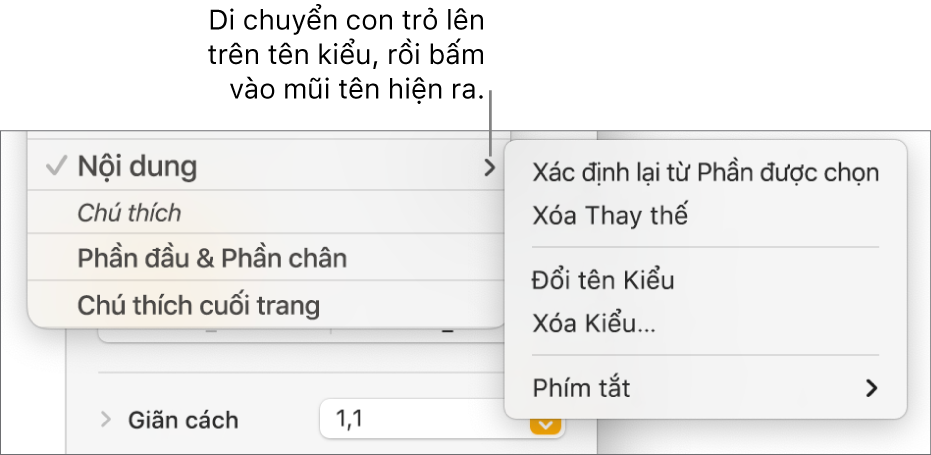
Nếu văn bản ở trong hộp văn bản, bảng hoặc hình, trước tiên bấm vào tab Văn bản ở đầu thanh bên để xem các kiểu đoạn.
Khôi phục các thay đổi kiểu
Nếu bạn không muốn giữ lại các thay đổi mà bạn thực hiện cho văn bản, bạn có thể khôi phục văn bản về kiểu đoạn ban đầu (xóa các giá trị thay thế).
Bấm vào đoạn có giá trị thay thế hoặc chọn tất cả các đoạn có giá trị thay thế.
Trong thanh bên Định dạng
 , bấm vào tên kiểu đoạn ở gần đầu, sau đó bấm vào tên kiểu ban đầu (có dấu chọn màu xám để biểu thị giá trị thay thế).
, bấm vào tên kiểu đoạn ở gần đầu, sau đó bấm vào tên kiểu ban đầu (có dấu chọn màu xám để biểu thị giá trị thay thế).Nếu văn bản ở trong hộp văn bản, bảng hoặc hình, trước tiên bấm vào tab Văn bản ở đầu thanh bên để xem các kiểu đoạn.
Giá trị thay thế sẽ bị xóa và văn bản khôi phục về kiểu ban đầu và dấu kiểm thay đổi thành màu đen.